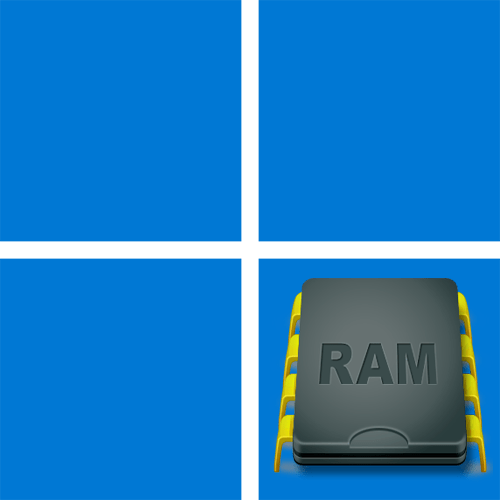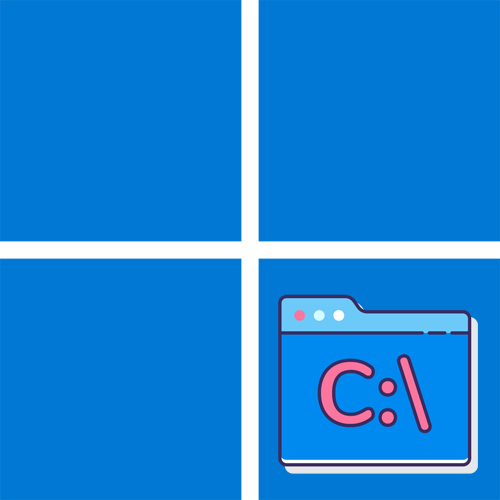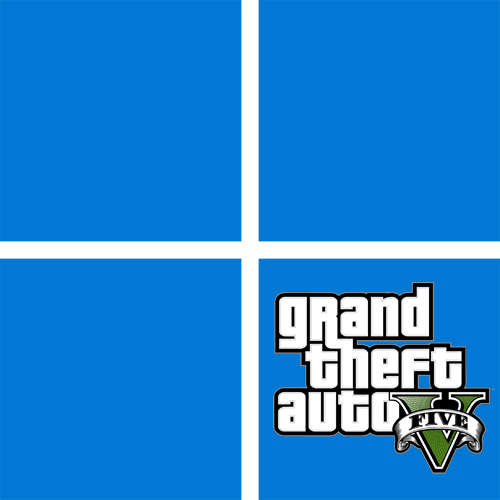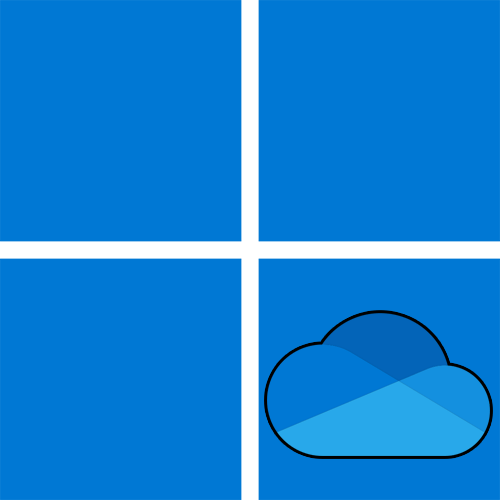Зміст

Визначення наявності майнера
Вірус-майнер виділяється серед інших шкідливих файлів тим, що навантажує комплектуючі по максимуму &8212; це пов'язано з прихованою здобиччю криптовалюта. Тому зараз все частіше користувачі при першому ж уповільненні продуктивності ПК думають, що на комп'ютер потрапив майнер. Однак перед тим як приступати до всіляких методів очищення, слід визначити наявність цієї самої загрози, щоб далі вже розуміти, які методи рішення вибрати.
Першочергове завдання полягає в банальному перегляді активності процесів через &171; Диспетчер завдань & 187; . Спочатку закрийте абсолютно всі програми в Windows 11 і тільки після цього відкривайте класичне додаток на вкладці &171;процеси&187; і виставляйте фільтр навантаження на ЦП і відеокарту за спаданням. Додатково можете перемикатися на &171;продуктивність&187; , щоб оцінювати скачки навантаження.
Читайте також: виклик "Диспетчера завдань" у Windows 11
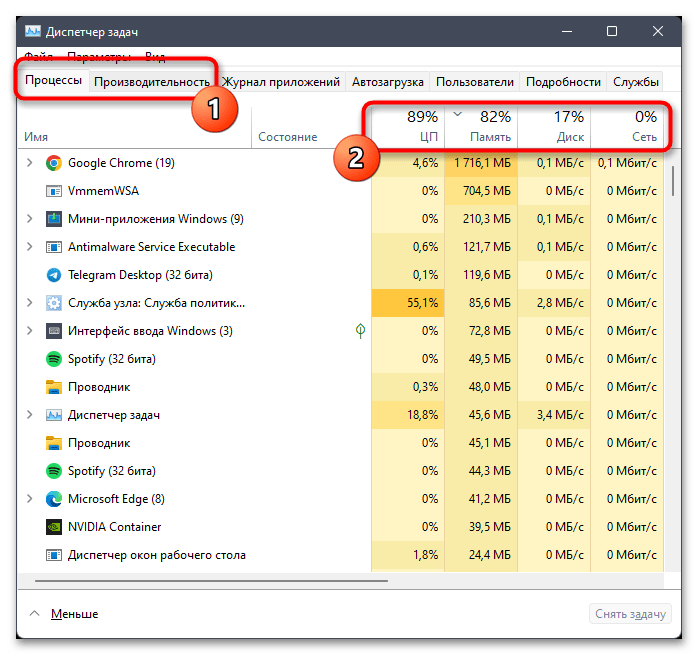
Тепер належить спостерігати за активністю процесів, перевіряючи, чи не змінюється різко навантаження і чи немає завдань з підозрілою назвою. Однак при використанні стандартного & 171; Диспетчера завдань&187; є кілька нюансів, які варто обов'язково враховувати:
- Приховані майнери можуть завершувати роботу при відкритті & 171; Диспетчера завдань&187; . Зараз вже розроблено таке програмне забезпечення, яке автоматично закриє всі свої процеси, якщо Користувач викличе &171;Диспетчер завдань&187;. Поки відкрито це додаток, вірус ніяк не буде себе показувати, а знову почне Майні тільки після його закриття. Про обхід такого виверту ми ще поговоримо нижче.
- При запуску & 171; диспетчера завдань & 187; навантаження на залізо підвищується до 100% на секунду . Тобто, коли ви тільки відкрили & 171; Диспетчер завдань & 187;, навантаження на ЦП, жорсткий диск і пам'ять різко збільшується до 100%, а потім через секунду показники приходять в норму. Через це може здатися, що на комп'ютері точно є вірус-майнер. Насправді це зустрічається повсюдно через те, що додаток сканує процеси при відкритті і, відповідно, споживає максимум доступної потужності ПК, після чого стабілізує його роботу.
При перегляді &171;Диспетчера завдань&187; вам в першу чергу необхідно звертати увагу на завантаження ЦП і відеокарти. Якщо вона різко піднімається, потім знижується, а причиною стає невідомий вам процес, його потрібно буде запам'ятати, відшукати за назвою і зрозуміти, за що він відповідає. Що стосується надійності такого сканування, то ви вже зрозуміли, що Майнер можуть закриватися автоматично. Тому для обходу таких хитрощів від розробників шкідливого ПЗ ми пропонуємо використовувати для сканування сторонній софт, що дозволяє стежити за процесами в Windows 11.
- Process Explorer є одним з офіційних продуктів Microsoft, доступний для безкоштовного на офіційному сайті з документацією за посиланням вище. Відповідно, ніяких сумнівів з приводу безпеки використання цього додатка бути не повинно.
- Програма завантажується у вигляді архіву, який можна розпакувати в будь-якому місці або запустити файл &171;procexp.exe&187; прямо з нього. Установка в цьому випадку не потрібно, оскільки Process Explorer працює в портативному режимі.
- Під час першого запуску ви побачите досить багато різної інформації про процеси в Windows 11. В першу чергу вас цікавлять показники навантаження на комплектуючі, тому Натисніть по одному з назв стовпчиків, щоб відсортувати від найбільшого навантаження до мінімальної. Цей тип перевірки дозволить знайти майнери, що використовують навантаження на диск і процесор, а також відправляють дані по мережі.
- Почніть переглядати значення за навантаженням і дивіться на назву кожного пов'язаного процесу, намагаючись зрозуміти, чи є він шкідливим, запущений вами або системою. При наявності підозрілих назв в першу чергу варто перевірити їх через Інтернет і запам'ятати на майбутнє для очищення.
- Багато приховані Майнер навантажують саме відеокарту, але за замовчуванням в списку навантажень вона не показується. Тому ми розглянемо додаткові настройки Process Explorer, за допомогою яких можна буде додати необхідні показники і вже через них знайти процеси, що впливають на GPU. Для цього відкрийте меню &171;View&187; і натисніть за останнім пунктом з назвою &171;Select Columns&187; .
- Після відкриття нового вікна перейдіть на вкладку &171;Process GPU&187; і поставте галочку біля пункту &171;GPU Usage&187; . Після застосування змін в головному вікні Process Explorer ви будете бачити показники навантаження на відеокарту від кожного процесу.
- На наступному скріншоті продемонстровано, як саме виглядає цей стовпчик. Дайте програмі кілька хвилин, щоб вона почала обробляти дані показники і виводити їх на екран. Потім відсортуйте навантаження за спаданням і придивіться до самих &171;ненажерливим&187; процесам.
- У розглянутій програмі є і більш деталізована система моніторингу, що дозволяє відстежувати зміни навантаження на відеокарту та інші комплектуючі під час звичайної роботи за комп'ютером. Для виклику необхідного вікна натисніть по будь-якому з чотирьох датчиків на верхній панелі.
- Якщо ви намагаєтеся виявити майнер, який видобуває криптовалюту за рахунок відеокарти, перейдіть на вкладку &171;GPU&187; і почніть відстеження монітора. Можете залишити вікно відкритим і приступити до виконання будь-яких завдань за ПК. Наприклад, під час серфінгу в браузері може бути задіяний веб-майнер, який теж навантажить відеокарту, про що ви дізнаєтеся з графіків у відкритому моніторі.
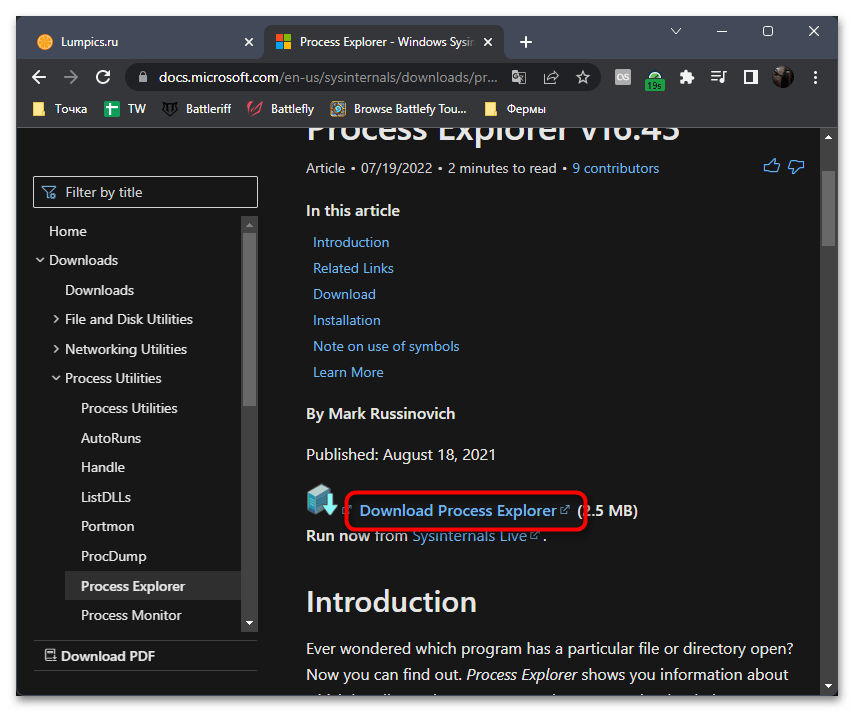
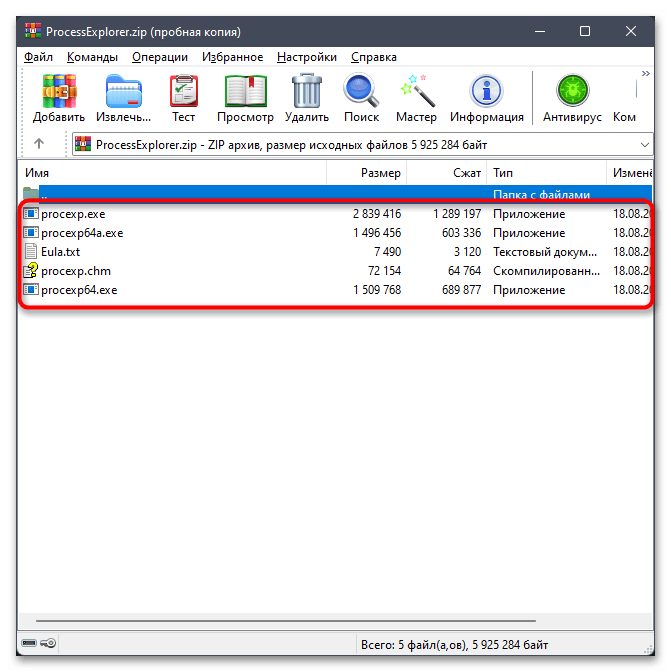
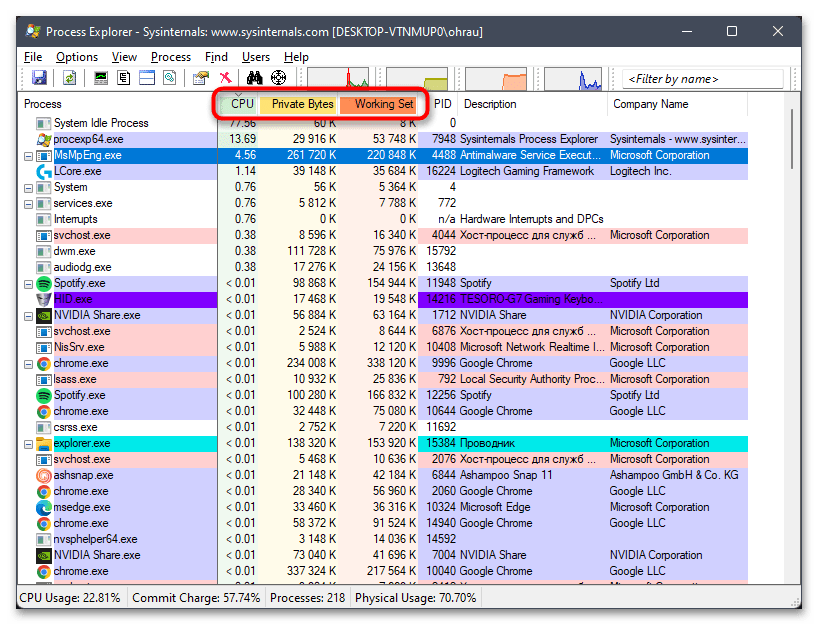
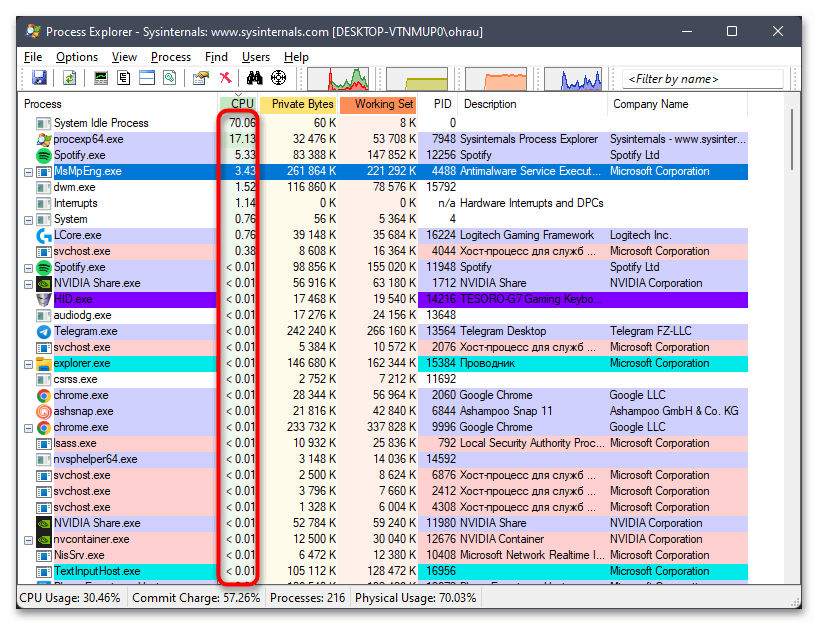
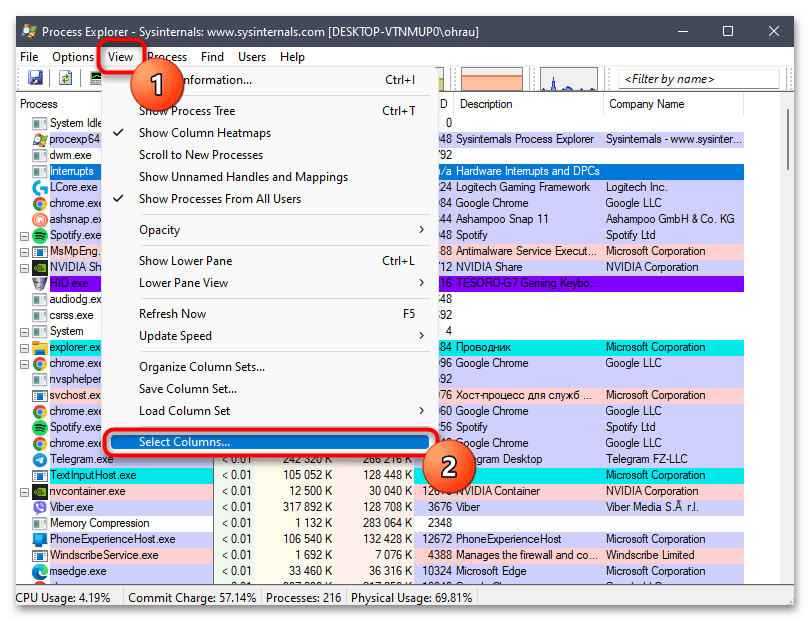
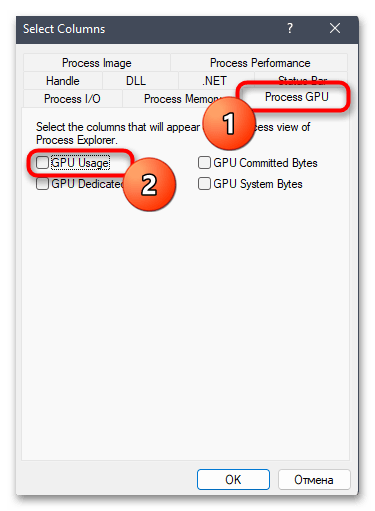
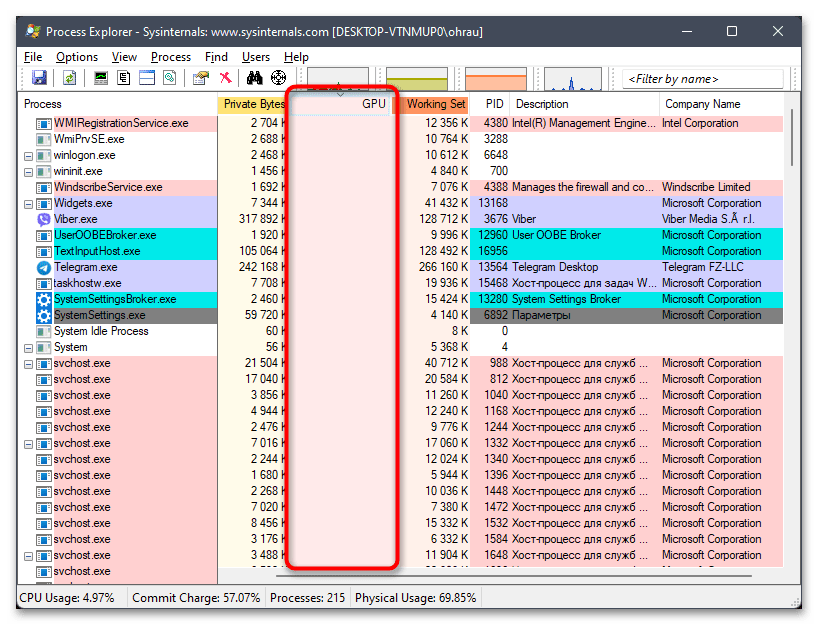
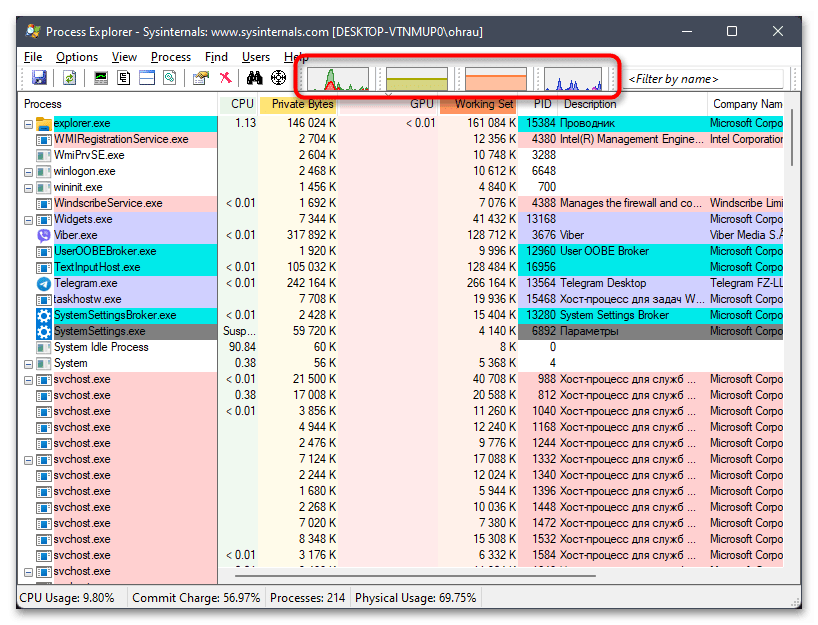
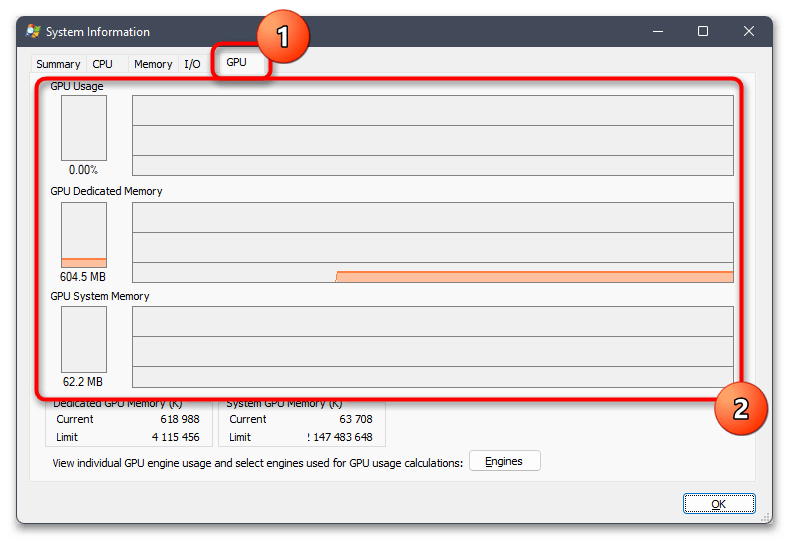
Описані вище інструкції здебільшого підходять в тих ситуаціях, коли ви намагаєтеся виявити прихований вірус, що запускає свій процес не в зв'язці з іншими додатками. Однак може виникнути й інший тип зараження, коли майнер потрапляє на комп'ютер разом з грою, завантаженої з неофіційного джерела. Якщо ви підозрюєте, що заразили ПК якраз такою загрозою, для початку знадобиться перевірити системні вимоги вашої гри і порівняти їх зі своїм сетапом. Більше інформації з цього приводу шукайте в іншому матеріалі на нашому сайті за наступним посиланням.
Детальніше: перевірка ігор на сумісність з комп'ютером
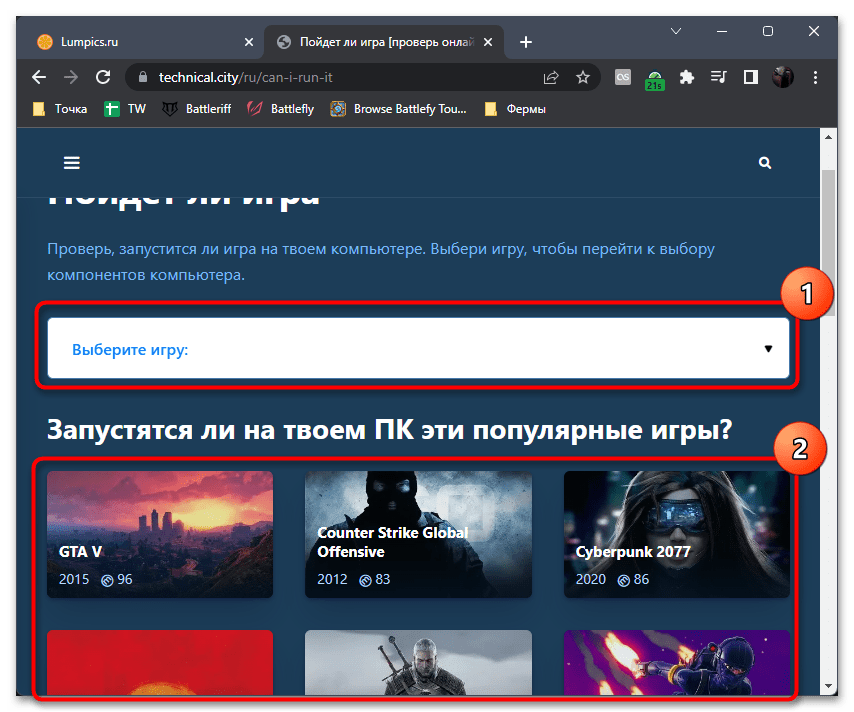
Далі належить зрозуміти, наскільки конфігурація вашого ПК вище рекомендованих системних вимог для гри. Зі старими іграми все взагалі дуже просто, оскільки зазвичай вони не навантажують сучасні відеокарти на 50 і вище відсотків. Вам слід запустити гру і використовувати будь-який засіб для моніторингу навантаження. Якщо вам здається, що завантаженість занадто висока, а продуктивність як для вашої збірки &8212; досить низька, варто задуматися про зараження вірусом-Майнер. Про його пошуку і видаленні ми розповімо далі.
Читайте також: Програми для моніторингу системи в іграх
Спосіб 1: Використання антивірусів
Звичайно, найпростіший і очевидний метод боротьби з будь-якими вірусами на комп'ютері &8212; використання антивіруса. Зазвичай користувачі вважають за краще антивіруси від сторонніх розробників, вважаючи їх більш надійними. У цьому є своя правда, оскільки база таких програм регулярно оновлюється, а розробники інтегрують різні інструменти для боротьби з Майнер. У статті далі ви знайдете загальну інформацію по цій темі, яка буде корисною, якщо раніше ви ніколи не стикалися зі скануванням системи через антивіруси.
Детальніше: боротьба з комп'ютерними вірусами
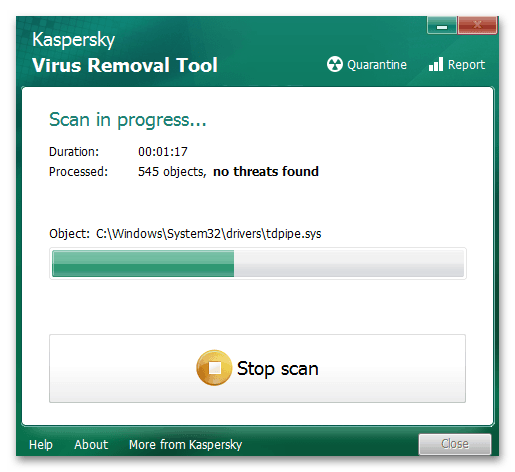
Тепер поговоримо про етап, який потрібно обов'язково виконати в тих випадках, коли віруси були знайдені і видалені, незалежно від того, якого типу дані загрози. Іноді вони все ще можуть запускати різні процеси в ОС, не пов'язані безпосередньо з віддаленими файлами. Тому в таких випадках здійснюється чистка реєстру від сміття, куди і включені подібні підозрілі записи від шкідливих програм. Найпростіше це зробити за допомогою безкоштовних інструментів від сторонніх розробників.
Детальніше: як очистити реєстр Windows від помилок
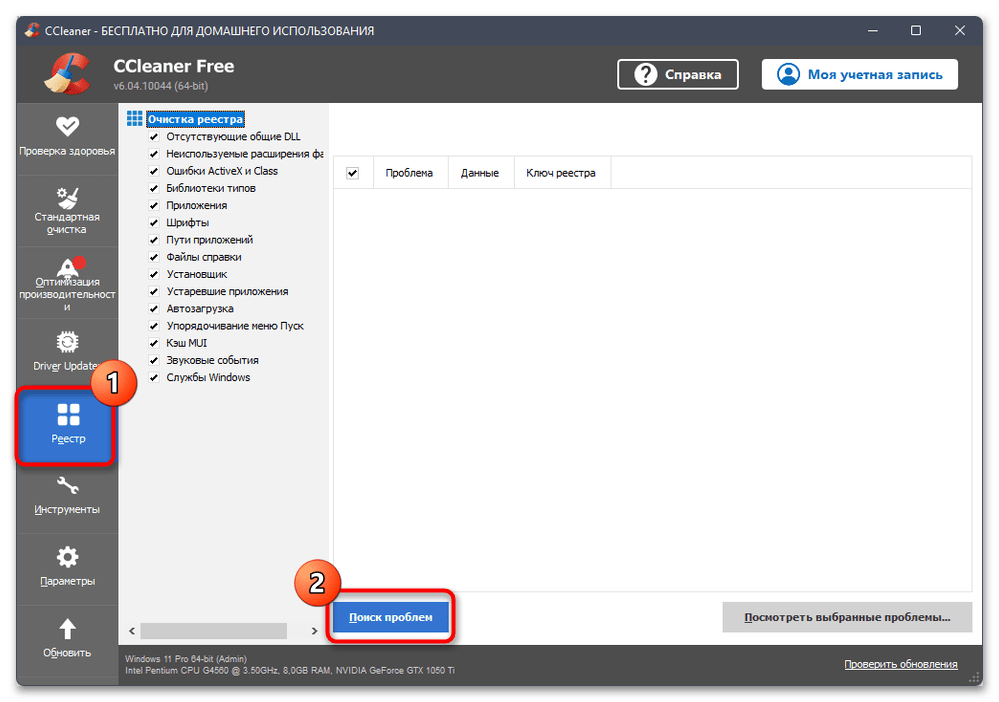
Варто торкнутися теми використання і стандартного антивіруса Windows 11, що особливо актуально для тих користувачів, хто скачав гру зі стороннього сайту і передбачає, що вірус-майнер вшитий в неї. Зазвичай стандартний антивірус сприймає відредаговані ігрові файли як троян або загрози іншого роду, блокуючи їх для запуску. При установці неліцензійних ігор антивірус або відключається, або файли вносяться в список винятків, що і дозволяє їм працювати без обмежень. Однак такий файл цілком може виявитися Майнер, відповідаючи за запуск пов'язаних процесів. Перевіряється і усувається це якраз за допомогою Microsoft Defender.
- Знайдіть каталог з тією самою підозрілою грою або іншою програмою, клацніть по ньому правою кнопкою миші, перейдіть в додаткові параметри контекстного меню і виберіть пункт & 171; перевірка за допомогою Microsoft Defender&187; .
- Очікуйте закінчення сканування, яке займе деякий час.
- Якщо загрози знайдені, вони будуть автоматично заблоковані. Ви дізнаєтеся про це з повідомлення журналу & 171; захисника&187; . Перегляньте детальну інформацію у звіті, щоб виявити місцезнаходження та назву заблокованого файлу.
- Тепер варто звернути увагу саме на його назву, оскільки по ньому доведеться виконати пошук в мережі. Ймовірно, цей файл якраз і є ініціатором майнера, про що напевно вже хтось написав з користувачів. Якщо вам вдалося ідентифікувати даний файл як вірус, на тому ж сайті або інших ресурсах напевно буде інформація про те, як знайти його, видалити і стерти записи в реєстрі. Виконайте ці рекомендації, щоб завершити очищення.
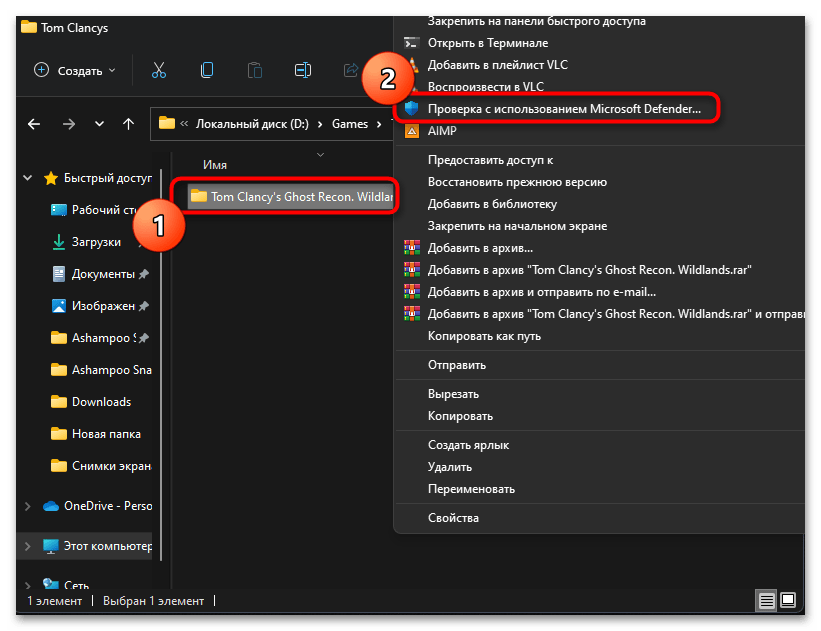
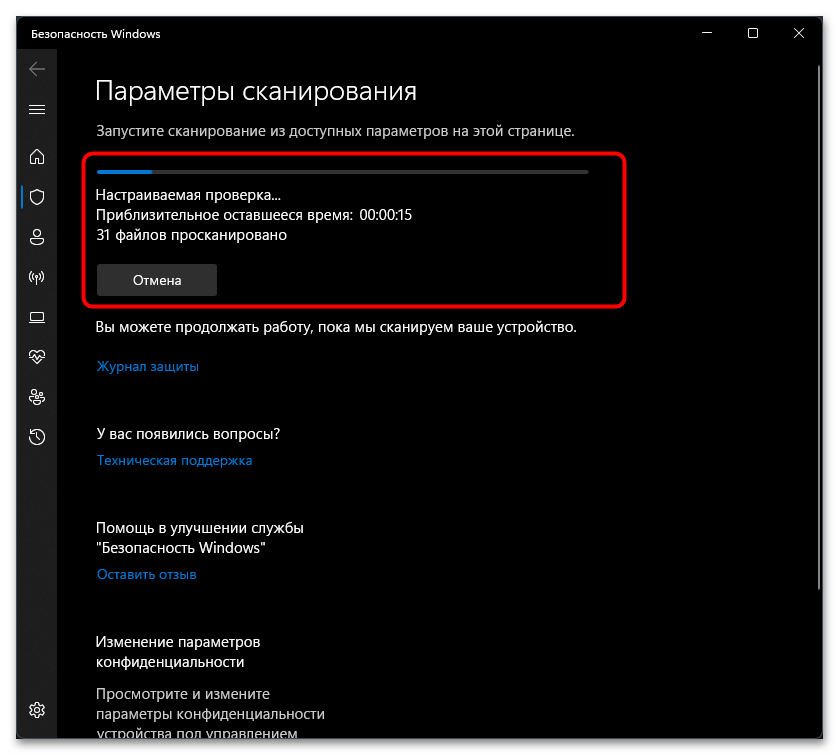
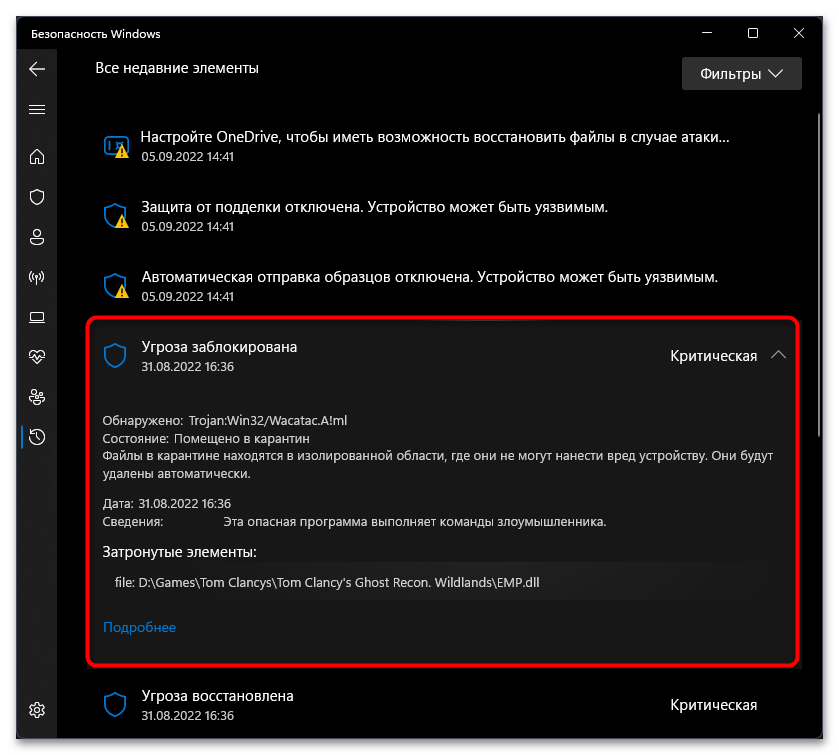
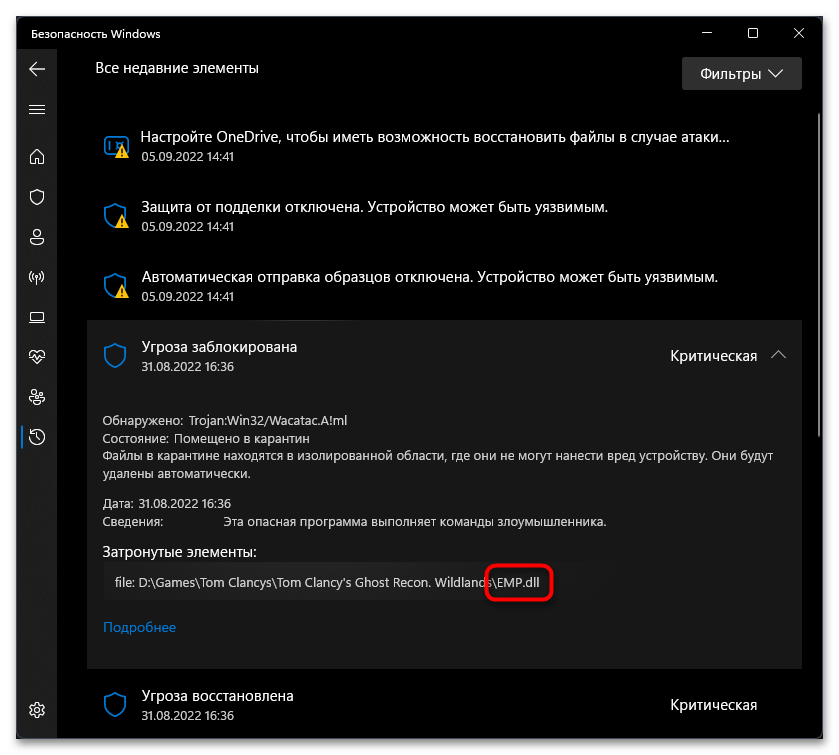
Спосіб 2: виявлення через&171; Диспетчер завдань & 187;
Вище ми вже показували детальну інформацію про те, як здійснюється визначення потенційного майнера, тому зараз повторюватися не будемо. Зупинимося на тому, що ви вже знайшли майнер або хоча б дізналися, що якийсь із процесів сильно навантажує відеокарту або інше залізо. Далі знадобиться визначити точну назву процесу і знайти пов'язані з ним файли. Однак для початку, якщо ви не впевнені в своїх діях, рекомендуємо виконати резервне копіювання Windows 11, щоб ви випадково не видалили системні файли і не змогли після цього відновити працездатність ОС.
Детальніше: як зробити резервну копію в Windows 11
Як тільки ви розібралися з резервним копіюванням або вирішили пропустити цей крок, можна приступати до роботи з &171;Диспетчером завдань&187; по виявленню процесу і його точної назви. Для початку розберемося з тим, як це здійснюється в класичному додатку, а потім знову перейдемо до Process Explorer, якщо ви для себе вибрали такий метод моніторингу активності в Windows 11.
- Якщо ви вже закрили &171; Диспетчер завдань & 187; , доведеться запустити його заново. Найпростіше це здійснюється через контекстне меню & 171; пуску & 187; . Для цього по ньому слід клікнути правою кнопкою миші, потім вибрати пункт &171; Диспетчер завдань & 187; .
- Відсортуйте дані за показниками так, як це було вже показано вище, знайдіть процес, який викликає у вас підозри. Іноді для його виявлення доведеться трохи почекати, оскільки навантаження на систему може бути плаваюча. Відстежуйте саме потрібний вам показник: жорсткий диск, процесор і відеокарту.
- Як тільки процес буде знайдений, запам'ятайте його, перейдіть на вкладку & 171; деталі&187; , відшукайте в списку аналогічну назву, клацніть по процесу правою кнопкою миші і виберіть пункт & 171; властивості&187; .
- Тепер ви можете повністю скопіювати його назву і виконати пошук в мережі (або клікніть ПКМ по рядку з процесом і виберіть & 171; пошук в Інтернеті&187; ), визначаючи Походження файлу, тригер для його запуску та інші деталі, які допоможуть дізнатися, чи є файл безпечним, системним, встановлений з іншими програмами або ж насправді майнер.
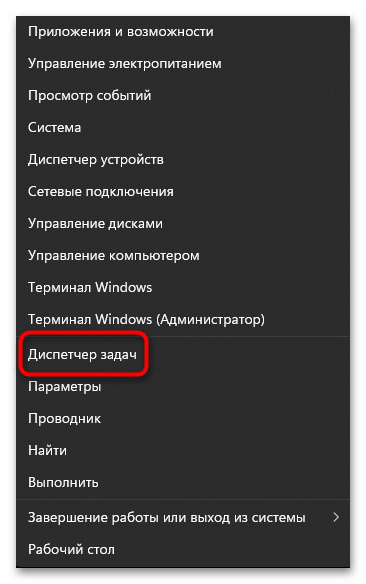
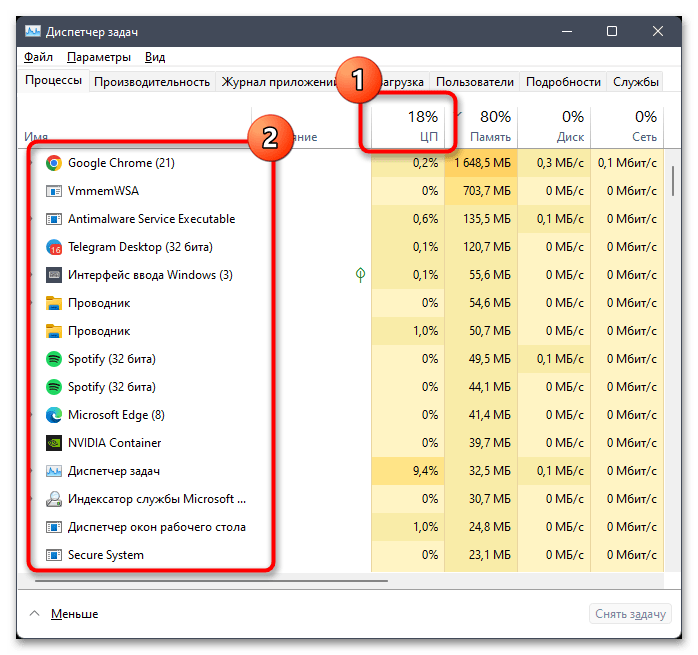
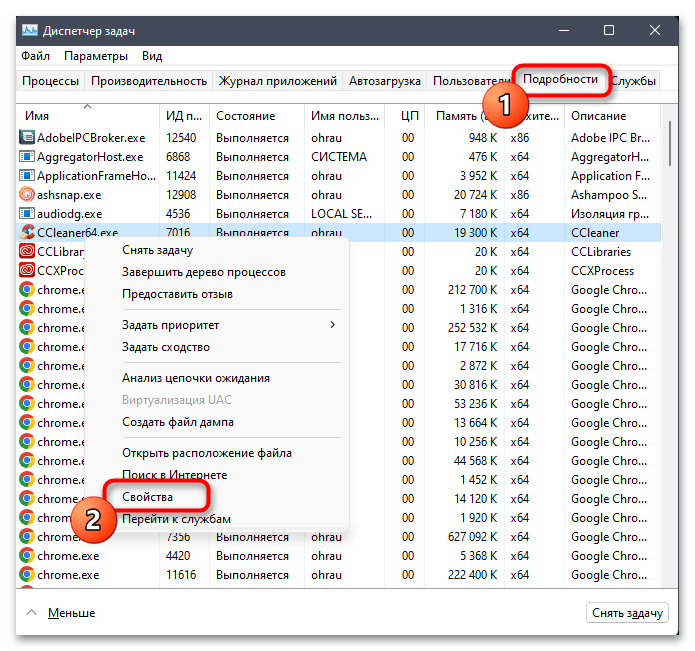
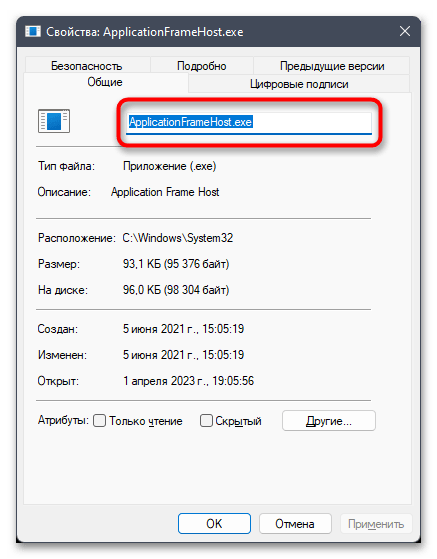
При пошуку інформації в Інтернеті звертайте увагу на кілька джерел відразу, читайте форуми і перевіряйте інформацію, оскільки не кожен підозрілий файл напевно буде Майнер. У тих же матеріалах, де будуть розписані відомості про вірус, якщо файл таким є, повинна бути праворуч по його розташуванню і методах видалення. Якщо з очищенням від самого файлу все зрозуміло, то, крім цього, належить ще виконати сканування реєстру, щоб дізнатися, чи пов'язаний цей об'єкт з параметрами запуску і включає інші процеси. Якщо цієї інформації немає в ваших знайдених джерелах, можна легко перевірити реєстр самостійно, виконавши такі кроки:
- Відкрийте & 171; Пуск & 187; , через пошук знайдіть &171; редактор реєстру & 187; і запустіть цю класичну програму.
- У ньому вас цікавить меню &171; Правка & 187; та інструмент & 171; знайти&187; , для запуску якого також використовується і гаряча клавіша Ctrl + F .
- Введіть назву шуканого процесу або інших файлів, пов'язаних з ним, якщо інформація про них є на сайтах з описом вірусу. Після цього запустіть пошук і очікуйте закінчення сканування реєстру, що займає деякий час.
- Якщо збіги будуть знайдені, відстежуйте значення кожного параметра, переглядаючи, яким шляхом він розташований і що запускає. Видаліть шкідливі ключі через контекстне меню. Повторіть пошук і видаляйте збіги, поки вони не зникнуть.
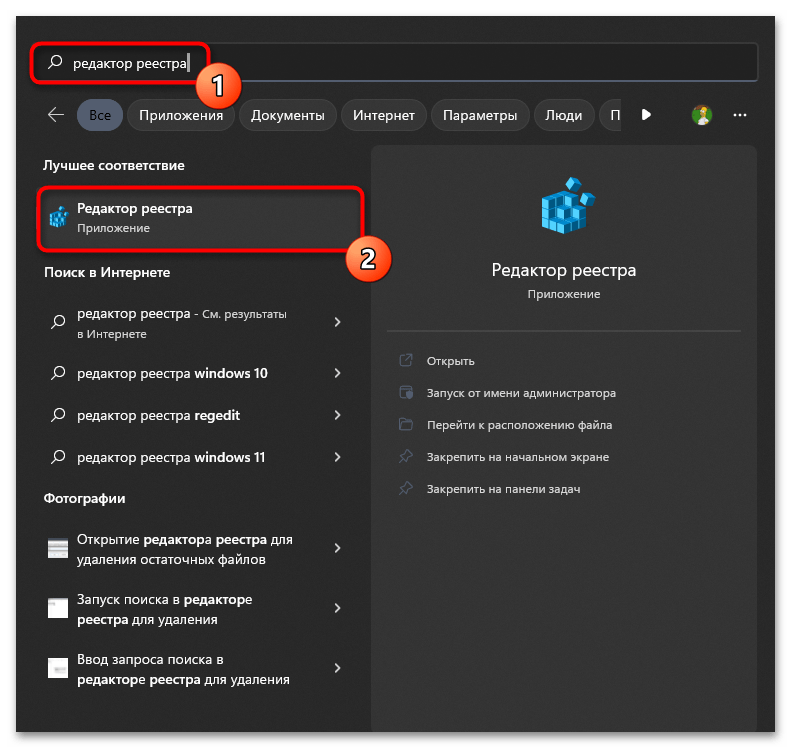
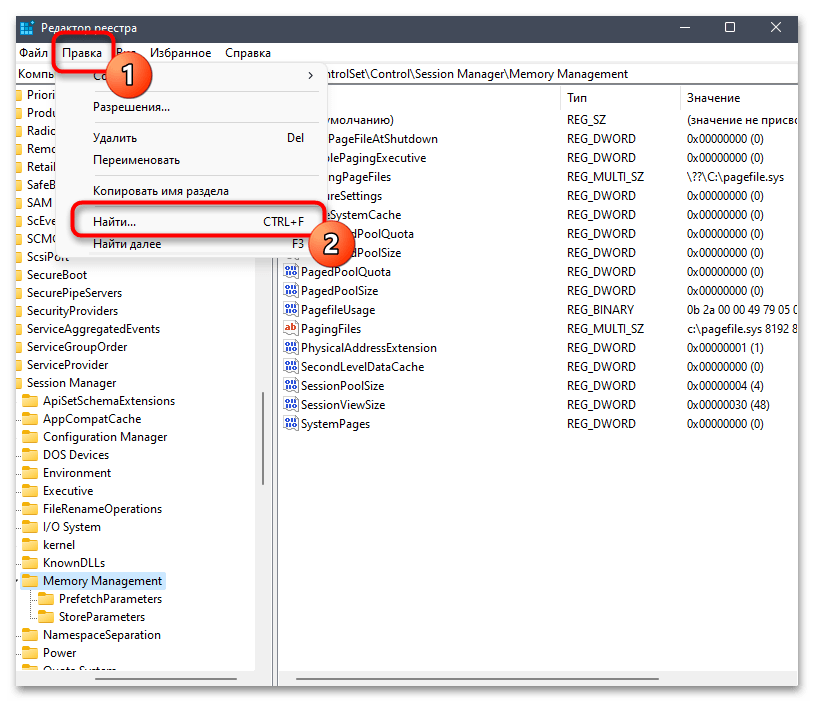
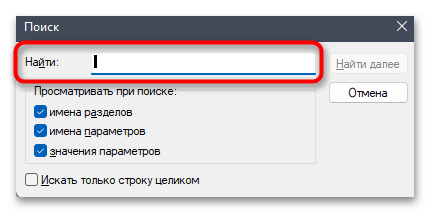
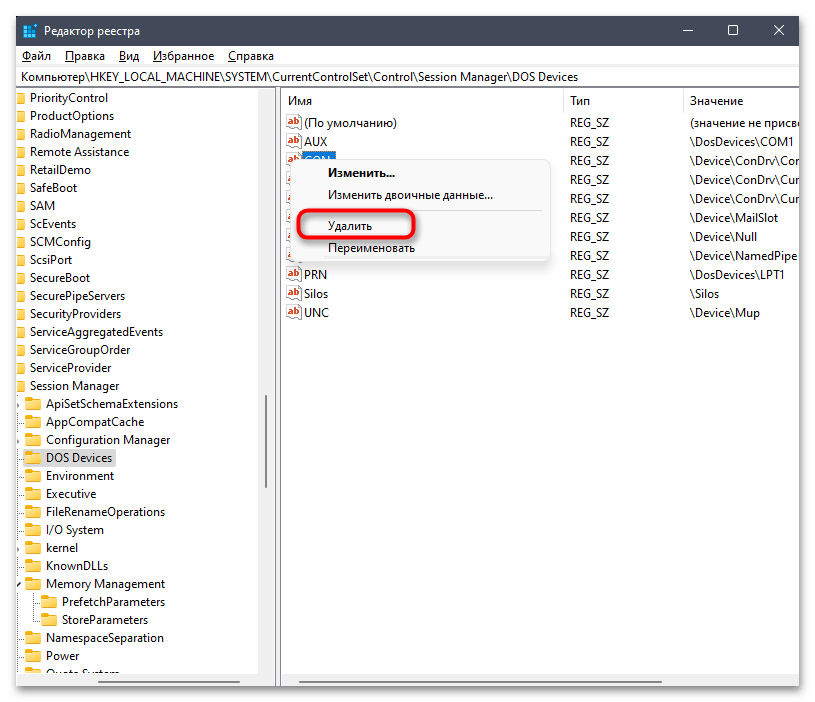
Після виконання всіх дій з очищення комп'ютер потрібно перезавантажити, щоб перевірити, чи не будуть запущені пов'язані з вірусом процеси знову. До того ж це обов'язковий етап після внесення будь-яких змін до реєстру. У новому сеансі знову запустіть & 171; Диспетчер завдань&187; і стежте за активністю системи.
Повернемося до Process Explorer, актуальний для тих випадків, коли ви намагаєтеся виявити прихований майнер і описане вище стандартний додаток для моніторингу не підходить. В даному випадку вам належить виконати ті ж дії, переглядаючи активність навантаження за допомогою описаної вище функціональності цієї програми. Однак Process Explorer має свою перевагу. Після знаходження підозрілого процесу досить просто клацнути по ньому правою кнопкою миші і вибрати з контекстного меню пункт &171;Search Online&187; , щоб через встановлений за замовчуванням браузер в пошуковику було поставлено питання з приводу походження процесу і пов'язаних з ним файлів. У & 171; диспетчера завдань & 187; аналогічна функція теж є, але пошук відбувається через систему Bing.
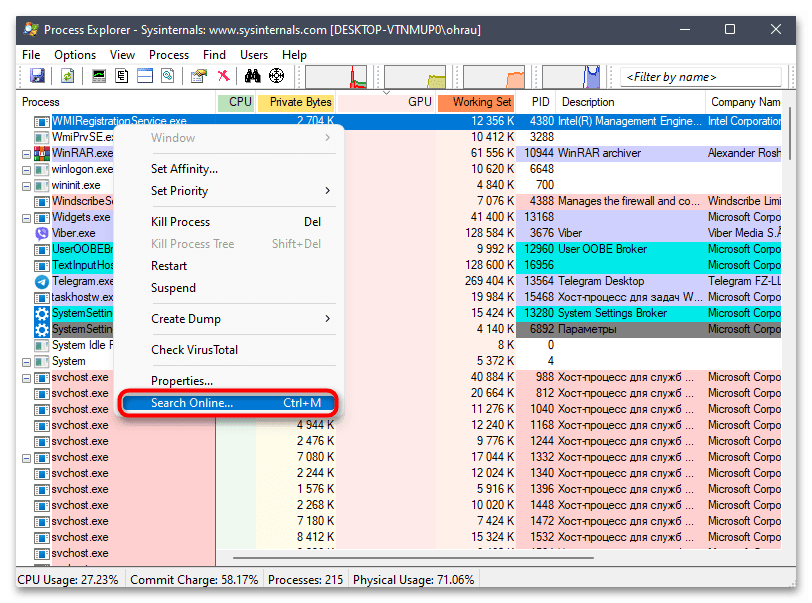
Далі дії повторюються з тими, які були описані при взаємодії з &171;Диспетчером завдань&187;. Вам належить уважно вивчити інформацію на сайтах про походження процесу і пов'язаних об'єктів. Якщо виявиться, що це вірус, його треба видалити вручну, перейшовши за вказаною на цих же сайтах з відомостями шляху в Windows 11. Очищення реєстру теж належить виконати, тому зверніть увагу на представлену трохи вище інструкцію.
Спосіб 3: Активація захисту в браузері
Зараз користувачі все частіше можуть зустріти Хмарний вірус-майнер, який працює в браузері. Він може навіть не встановлюватися на ваш ПК, а працювати при відвідуванні конкретних сайтів. Такий майнер вбудований в код сторінок різних веб-ресурсів і про його роботу можна навіть ніколи не дізнатися самостійно, а тільки припустити, що це гальмує сам сайт. Іноді такий вірус відкривається разом зі спливаючим вікном з рекламою, але відноситься це переважно до вже зовсім підозрілим сайтам, на яких взагалі не варто проводити час. Існують три основні варіанти захисту від Майнер в браузерах, про які і піде мова далі.
Однак перед переходом до блокування ресурсів або встановлення спеціальних розширень варто в принципі оцінити активність відкритих сайтів, які допоміжні інструменти вони задіють і яке навантаження надають на комплектуючі. Для цього знадобиться відкрити вбудований в браузер & 171; Диспетчер завдань & 187; . Найчастіше для цього підходить комбінація Shift + Esc . У новому вікні ви побачите стандартне представлення всіх завдань і монітор споживаних ресурсів. Якщо помічено щось підозріле, варто перевірити сайт на відгуки від інших користувачів або вибрати один з варіантів нижче, щоб спробувати заблокувати майнер.
Ця рекомендація в рівній мірі актуальна і для розширень &8212; в них теж можна зустріти Майнер. Звертайте увагу, яке навантаження кожне з них дає на процесор. Якщо вона аномально велика (наприклад, 50% або 60%) &8212; краще видаліть таке доповнення і підшукайте для нього безпечний аналог.
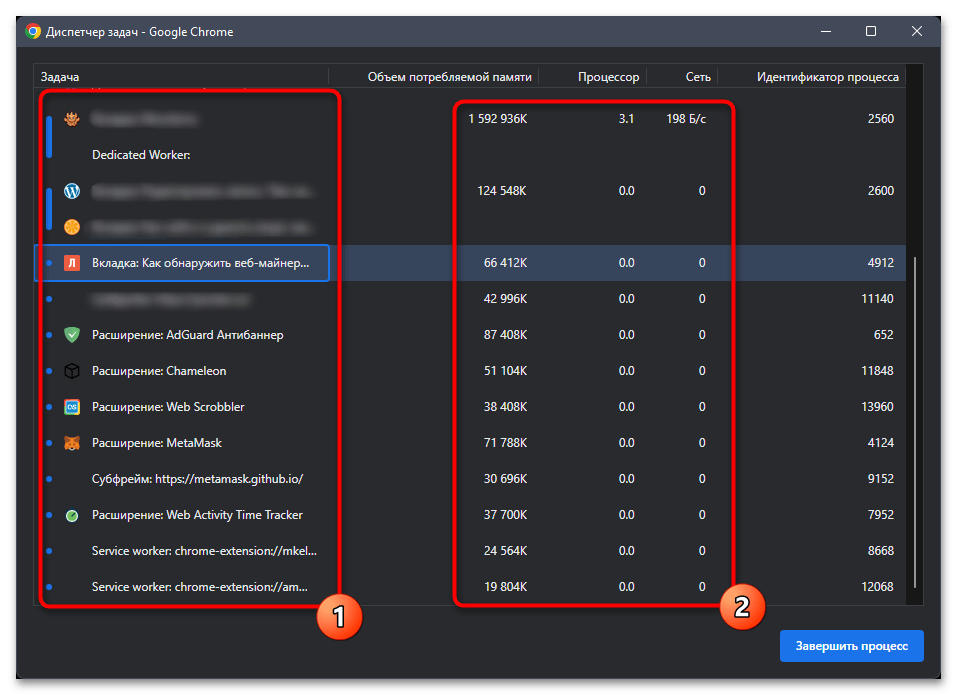
Якщо згадана вище комбінація не допомогла вам відкрити &171; Диспетчер завдань & 187; у браузері, тоді відкрийте його меню, розгорніть &171; додаткові інструменти & 187; і виберіть &171; Диспетчер завдань & 187; . Іноді цей інструмент можна відшукати через пошук в налаштуваннях веб-оглядача.
Варіант 1: Вимкнення JavaScript
Більшість вшитих на сайти Майнер написані і інтегровані через мову програмування JavaScript. У браузері можна встановити обмеження на його використання, що обмежить і працездатність майнера. Однак в цьому випадку варто враховувати, що відключені будуть і безпечні компоненти веб-ресурсу, які теж функціонують на JS, що призведе до порушення роботи певних частин сайту. Втім, ви можете робити це тільки для підозрілих ресурсів або включати JavaScript за необхідності, якщо вважаєте, що такий захист від Майнер буде краще, ніж установка стороннього ПЗ або розширень.
- Розберемо загальну інструкцію з управління JavaScript в браузері на прикладі популярного Google Chrome . Для загальних налаштувань всіх сайтів в веб-браузері знадобиться відкрити меню і перейти в &171;Налаштування&187; .
- На панелі ліворуч виберіть розділ & 171; конфіденційність та безпека & 187; , потім перейдіть до категорії &171;налаштування сайтів&187; . Ви також можете використовувати вбудований в Налаштування багатьох браузерів пошук, щоб швидко відшукати потрібні вам параметри за назвою.
- Знайдіть серед списку всіх дозволів на вміст &171;JavaScript&187; і натисніть лівою кнопкою миші по рядку, щоб перейти до Налаштування конкретно цього компонента.
- Якщо хочете обмежити всім сайтам доступ до JS, встановіть маркер біля пункту &171;заборонити сайтам використовувати JavaScript&187; .
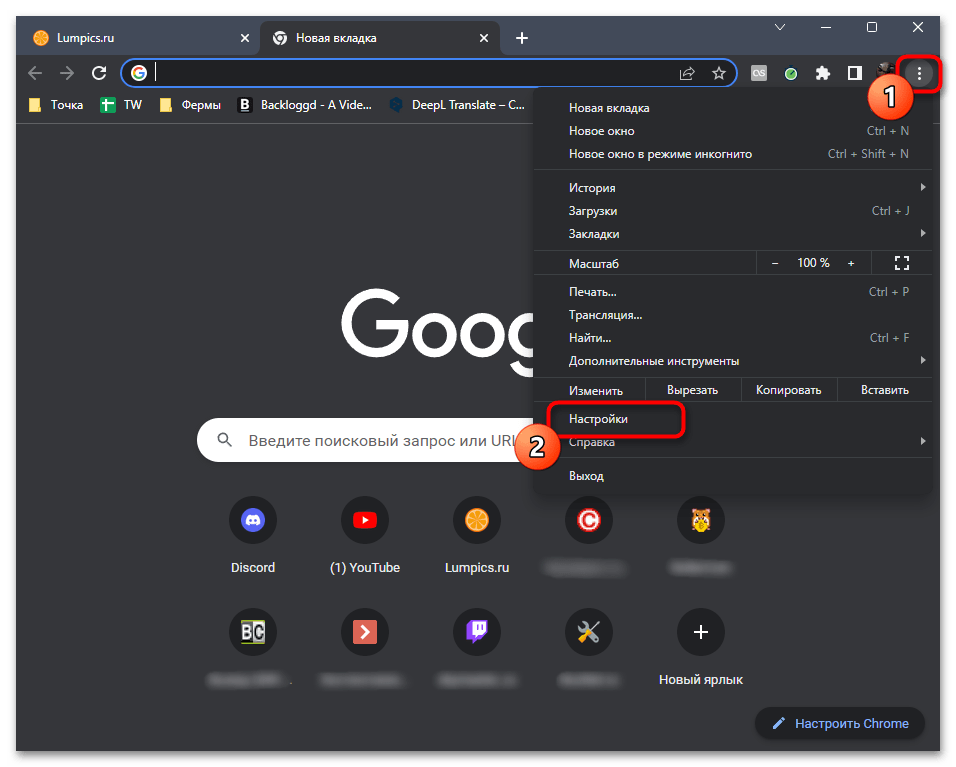
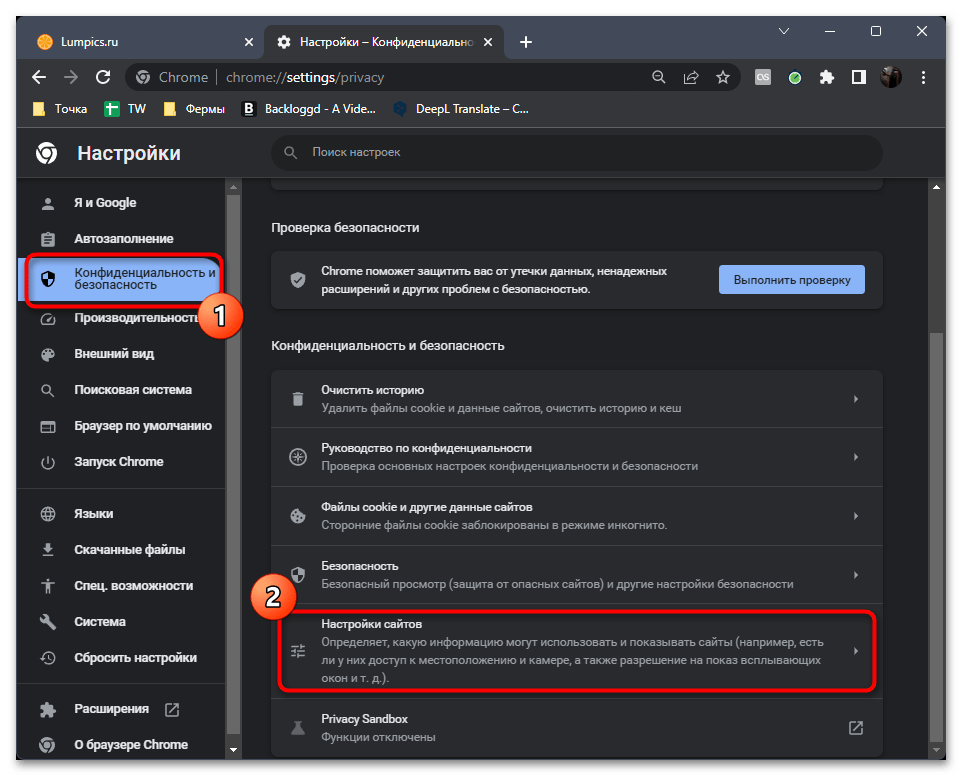
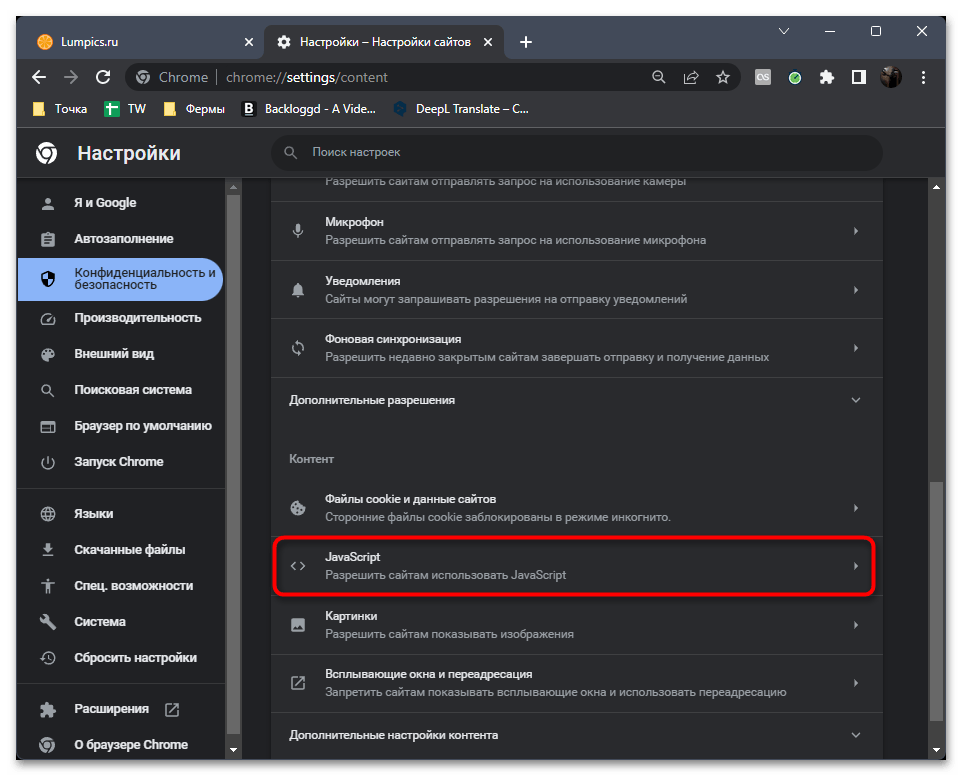
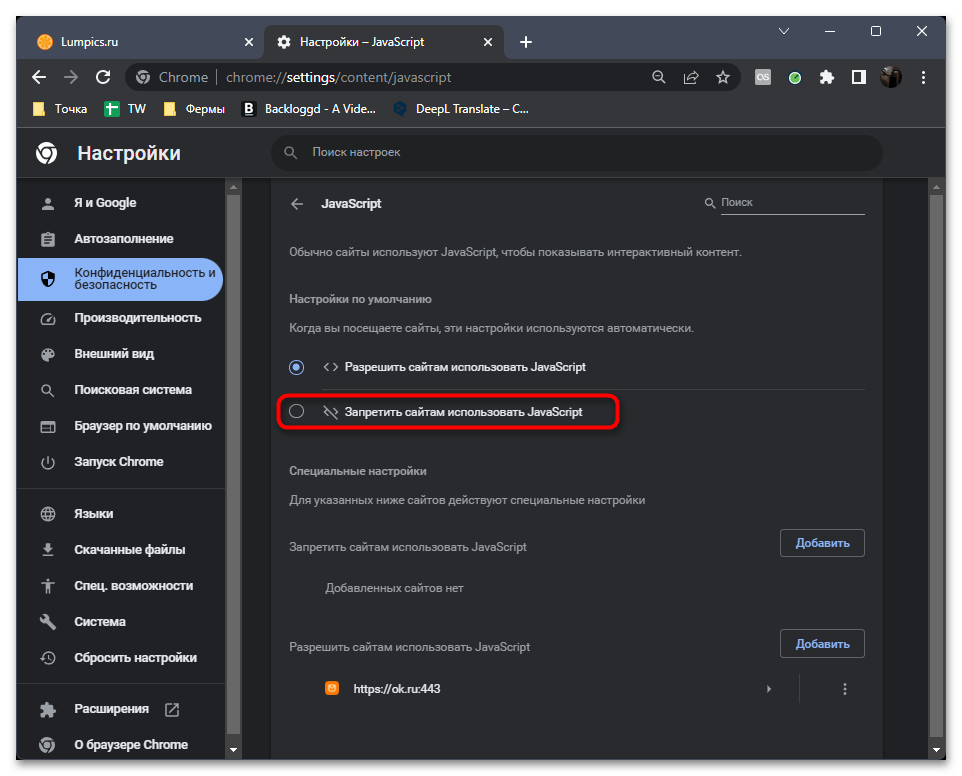
Іноді актуально буде відключити JavaScript для конкретного сайту, щоб перевірити, чи позначиться це на навантаженні через &171; Диспетчер завдань & 187; і чи не поламаються ніякі інші функції, які потрібні вам для роботи. В цьому випадку алгоритм дій трохи відрізняється, але не забувайте, що його треба виконати для всіх сайтів, які підозрюються в майнерство.
- При переході на сайт в адресному рядку натисніть по кнопці з замком і клацніть по &171;налаштування сайтів&187; .
- Ви будете переміщені у вікно налаштувань дозволів для певного веб-ресурсу. Серед списку всіх компонентів відшукайте &171;JavaScript&187; , праворуч розгорніть список з діями і виберіть варіант &171;заборонити&187; .
- Якщо ви перейшли в Налаштування конфіденційності так, як це було показано в інструкції вище, потім вибрали JavaScript для управління, в блоці &171;заборонити сайтам користуватися JavaScript&187; можна натиснути кнопку &171; додати&187; .
- Тепер вам знадобиться самостійно ввести назву сайтів, для яких хочете встановити обмеження. Це відмінний спосіб самостійно сформувати чорний список або скопіювати його і перенести з відкритих джерел.
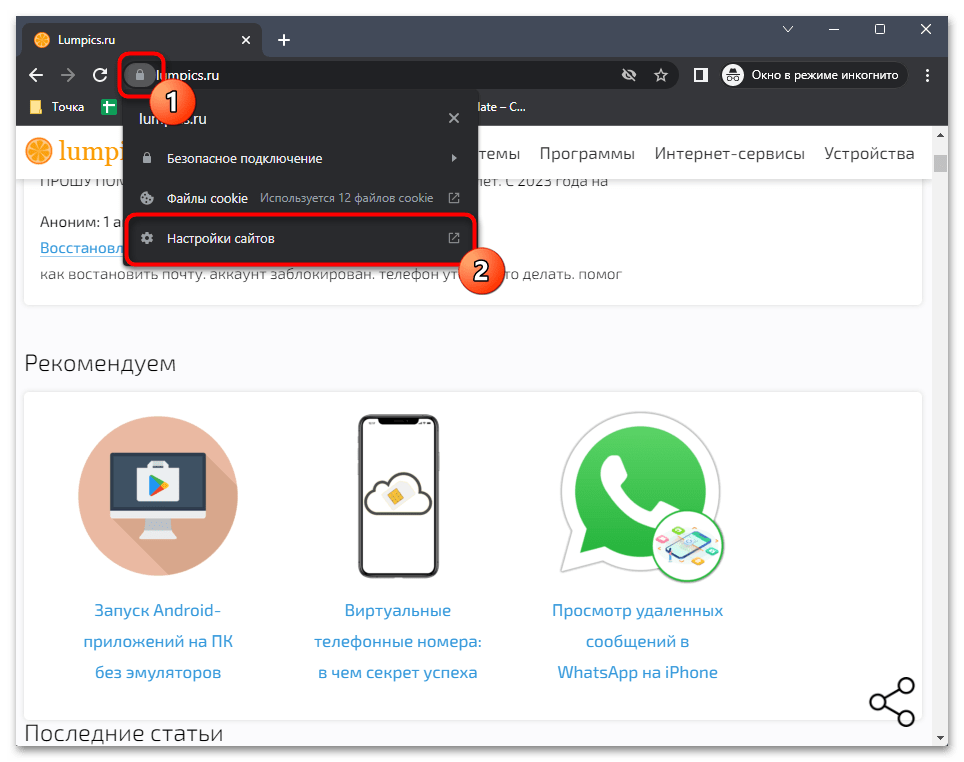
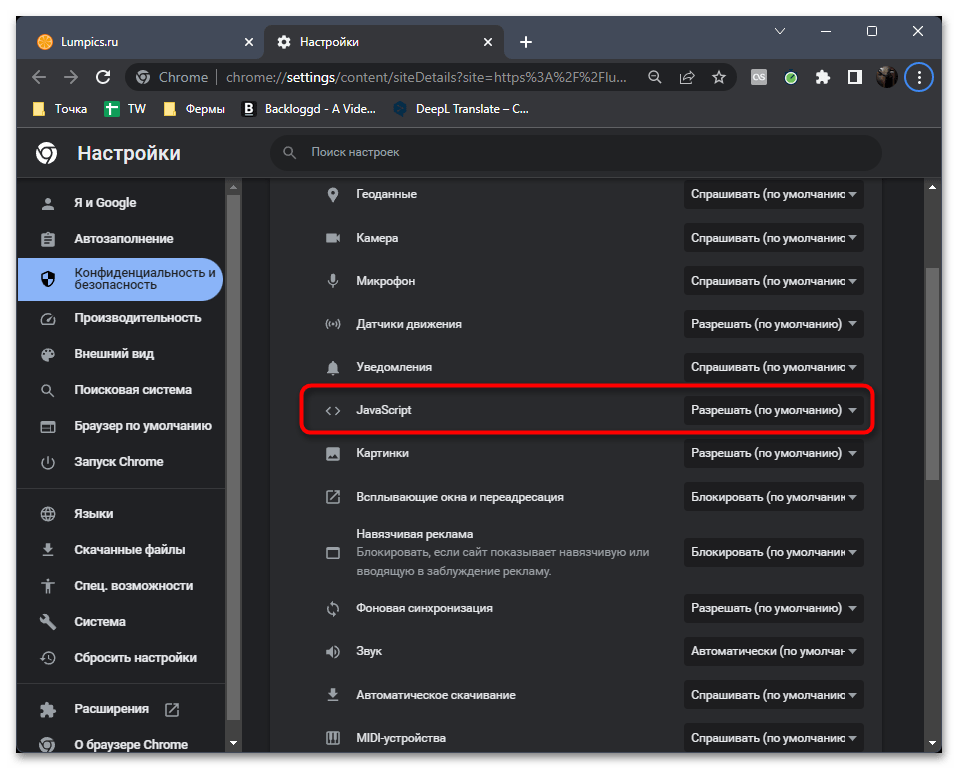
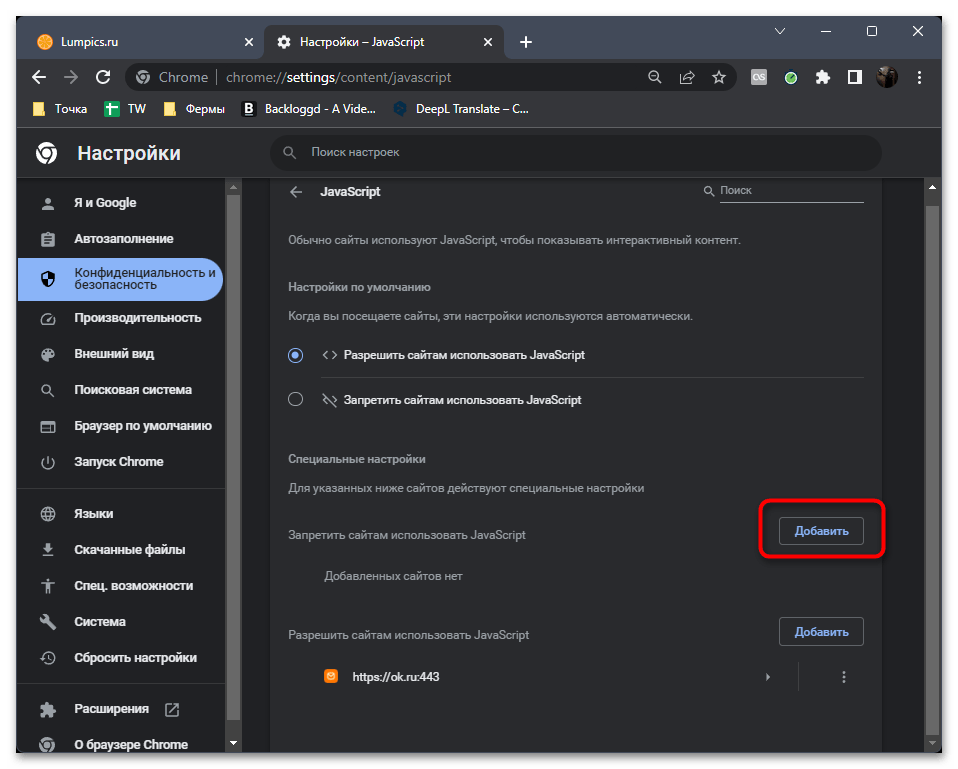
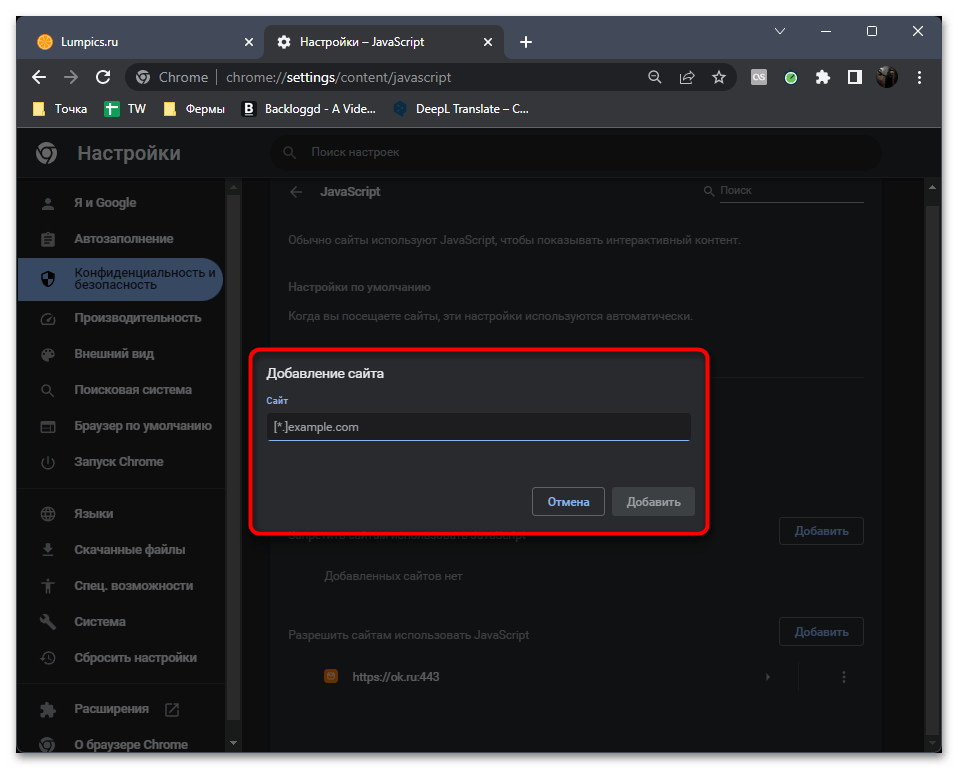
Якщо ви використовуєте інший браузер для роботи, принцип відключення JS залишається подібним, але процес переходу до потрібної настройки, ймовірно, буде дещо іншим. У разі необхідності ви завжди можете використовувати функцію пошуку за налаштуваннями, щоб знайти потрібний параметр за назвою.
Читайте також: відключення JavaScript в Яндекс.Браузері
Варіант 2: Встановлення допоміжного розширення
Якщо варіант з ручним виявленням і блокуванням дії майнера через відключення JS в браузері вам не особливо підходить, довірте цей процес автоматизованим засобам. Найзручніший і легкий в плані використання спосіб має на увазі установку в веб-оглядач спеціального розширення, яке буде блокувати роботу Майнер при їх виявленні. Розберемо цей варіант на прикладі найпопулярнішого доповнення з назвою minerBlock.
- Скористайтеся посиланням вище або знайдіть minerBlock самостійно в магазині розширень браузера, який ви використовуєте. Натисніть кнопку & 171; встановити&187; .
- У вікні підтвердьте встановлення розширення.
- Чекайте закінчення інсталяції, після чого натисніть на кнопку розширення, щоб відстежити його активність. Включати minerBlock не знадобиться, оскільки він починає працювати автоматично, а в меню виводиться тільки лічильник заблокованих Майнер.
- Якщо ви перейдете в Налаштування даного розширення, зможете встановити фільтри для конкретних доменів і додати потрібні сайти білий список, щоб виключити випадкові блокування. Виконуйте подібні настройки тільки в тому випадку, якщо на 100% впевнені в безпеці додаються сайтів.
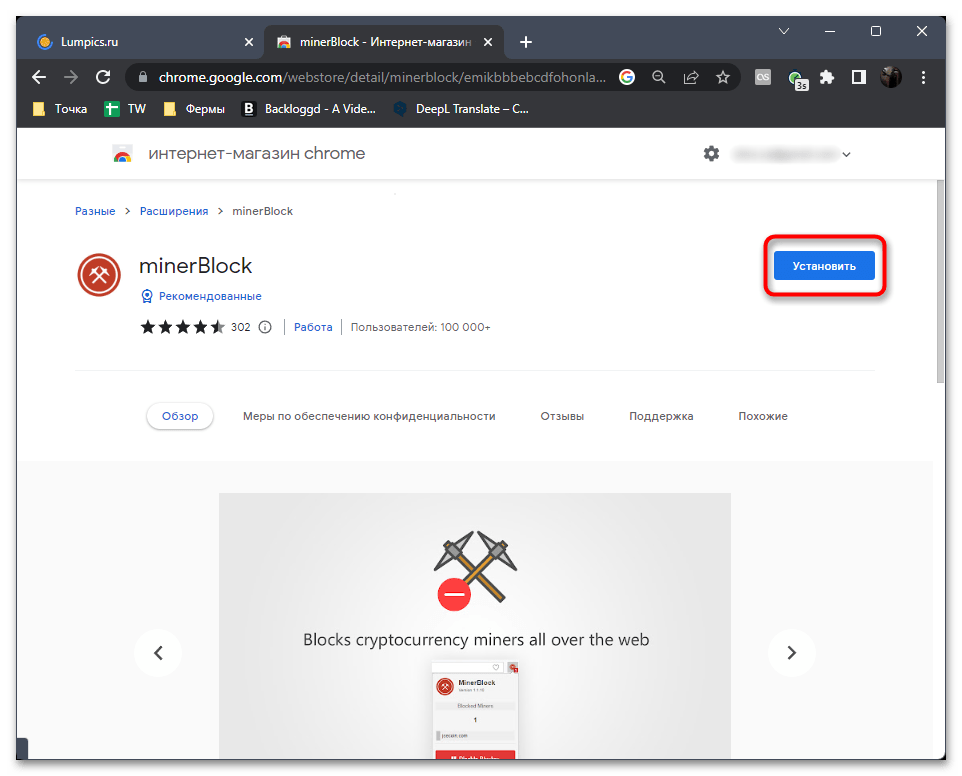
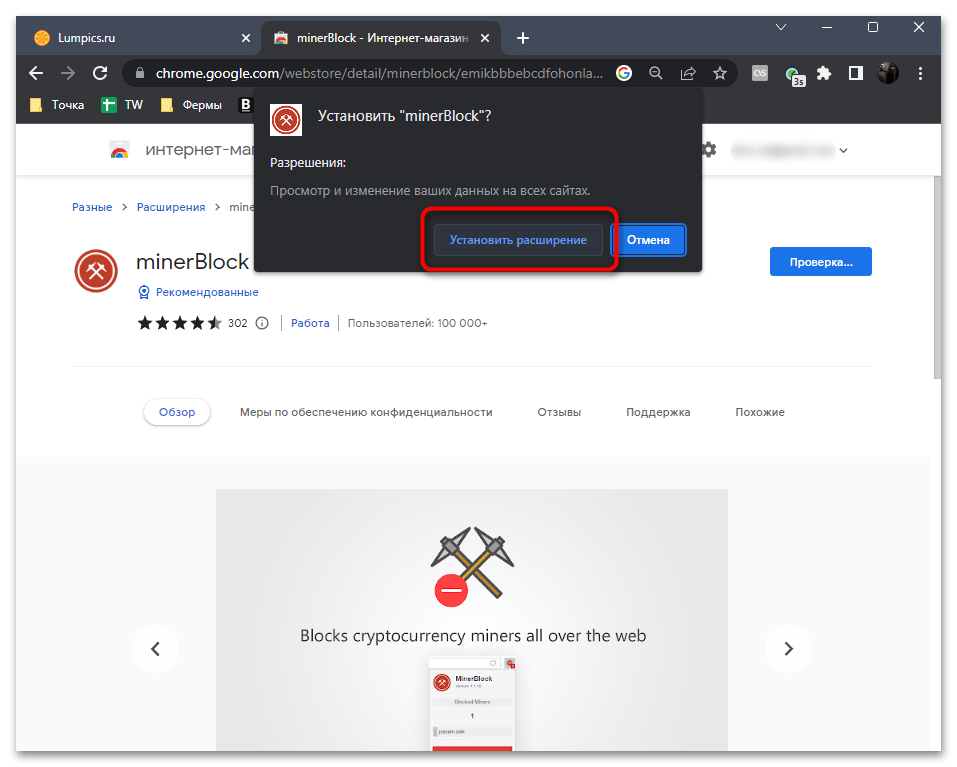
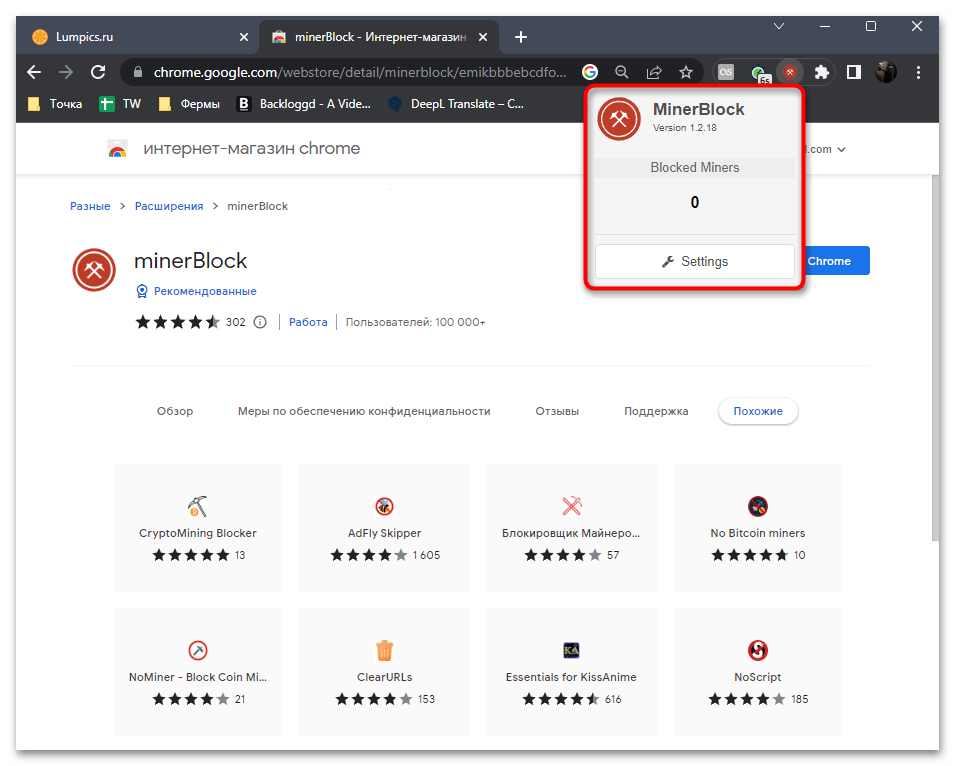
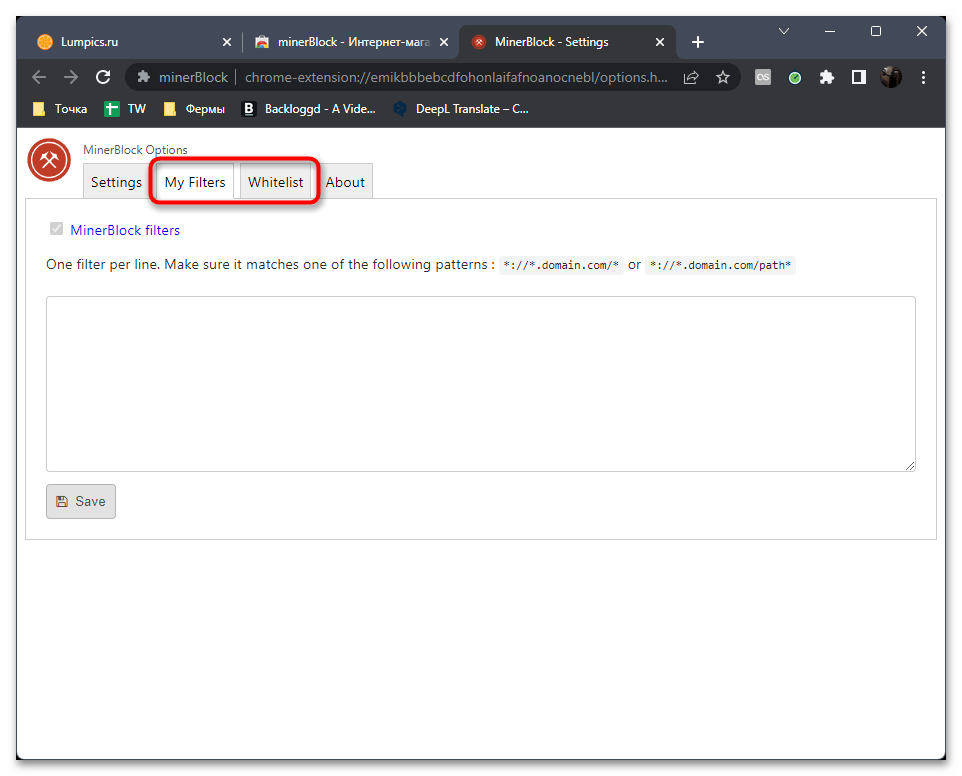
Варіант 3: використання програм для блокування майнерів
Програма Anti-WebMiner за своєю дією схожа на попереднє розширення, проте працює відразу з усіма браузерами, може запускатися і відключатися користувачем в будь-який момент. Перевага даного ПЗ полягає не тільки в цьому. У ньому вже сформований чорний список з поширених шкідливих сайтів зі вшитими майнер, який періодично оновлюється з виходом нових версій Anti-WebMiner. Разом з цим алгоритми роботи такого софта теж трохи краще, тому ви ніколи не пропустите сайт, який навантажує вашу систему і в фоновому режимі видобуває криптовалюта.
- Поширюється Anti-WebMiner безкоштовно в портативній версії і як установник на сайті GitHub. Вам належить вибрати останню версію софта і завантажити відповідний для себе архів.
- Розпакуйте його і просто запустіть програму, якщо вибрали портативну версію. Повну спочатку треба встановити в будь-який зручний для вас розташування на комп'ютері. Після запуску програми натисніть кнопку &171;Protect&187; . Тепер захист від Веб-майнерів активовано, і ви можете переходити до використання будь-яких браузерів на вашому ПК.
- За необхідності просто клацніть по &171;UnProtect&187; , якщо закінчили роботу з браузерами або поки просто хочете призупинити захист.
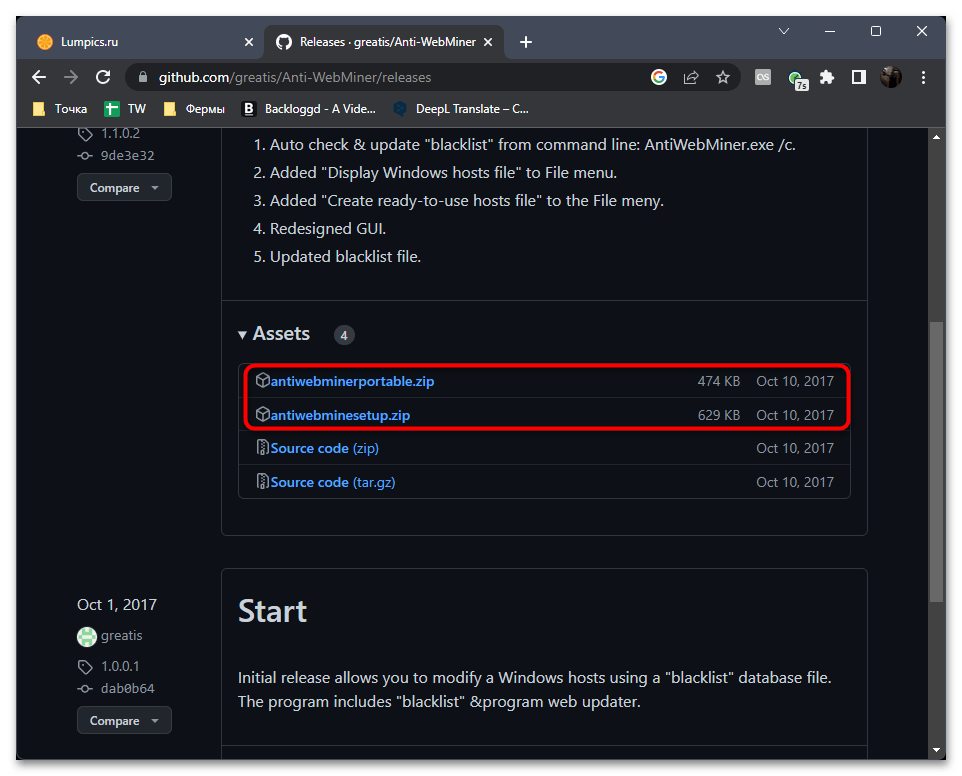
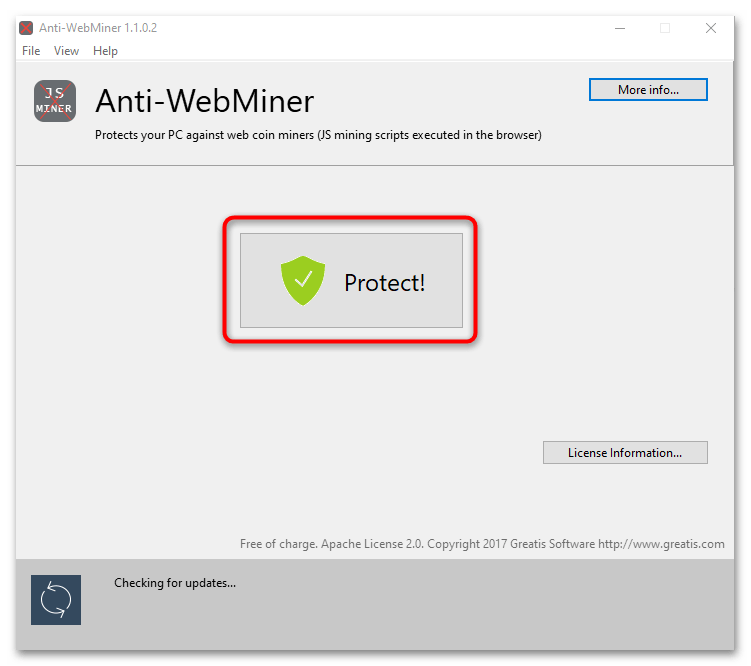

На завершення теми про браузери хотілося б відзначити, що часто причиною заражень і веб-Майнер стають самі користувачі, вибираючи для себе сумнівні веб-оглядачі. Ми б не радили поки що завантажувати і активно використовувати браузери з серії Web3, які дозволяють вам під час серфінгу в мережі заробляти криптовалюта або мають вже спеціальний вшитий майнер, нібито дозволяє саме вам отримувати винагороду в криптовалюта. Доходи з таких програм для вас будуть мінімальними і навряд чи покриють витрати на електрику, але ось ви ніколи не дізнаєтеся, скільки дійсно видобувається криптовалюта з такого ПО і куди вона йде в подальшому.